IPhone और iPad पर सफारी में Microsoft अनुवादक के साथ वेबपेज का अनुवाद कैसे करें
अनेक वस्तुओं का संग्रह / / August 05, 2021
यदि आप iOS डिवाइस का उपयोग कर रहे हैं तो शायद आप सफारी का उपयोग अपने डिफ़ॉल्ट ब्राउज़र के रूप में करेंगे। सफारी एक उत्कृष्ट ब्राउज़र है, लेकिन कुछ खामियां हैं। उदाहरण के लिए, सफारी के पास वेबपृष्ठों या वेबसाइट पाठ का अनुवाद करने के लिए अपना डिफ़ॉल्ट भाषा अनुवादक नहीं है।
हालाँकि, यदि आप उन वेबपृष्ठों के साथ समस्या कर रहे हैं जो किसी विदेशी भाषा में हैं, तो आप इसका उपयोग कर सकते हैं वेबसाइटों और अनुवाद करने के लिए अपने iPhone या iPad पर Safari के लिए Microsoft अनुवादक एक्सटेंशन की मदद वेब पृष्ठ।
चूंकि Google अनुवाद सफारी के अनुकूल नहीं है, इसलिए हमारा सबसे अच्छा विकल्प Microsoft अनुवादक है। यह एक थर्ड पार्टी ऐप है जिसे आप iOS ऐप स्टोर पर प्राप्त कर सकते हैं। साथ ही, इसमें सफारी के लिए व्यापक समर्थन है।
अपने iPhone या iPad पर ऐप इंस्टॉल करना काफी सरल है। हालांकि, कुछ लोगों के लिए इसका इस्तेमाल करना थोड़ा उलझन भरा है। इसलिए, इस लेख में, हम सीखेंगे कि आईफोन और आईपैड के लिए माइक्रोसॉफ्ट ट्रांसलेटर का उपयोग करके ऐप को कैसे इंस्टॉल करें और वेबपृष्ठों का अनुवाद करें।
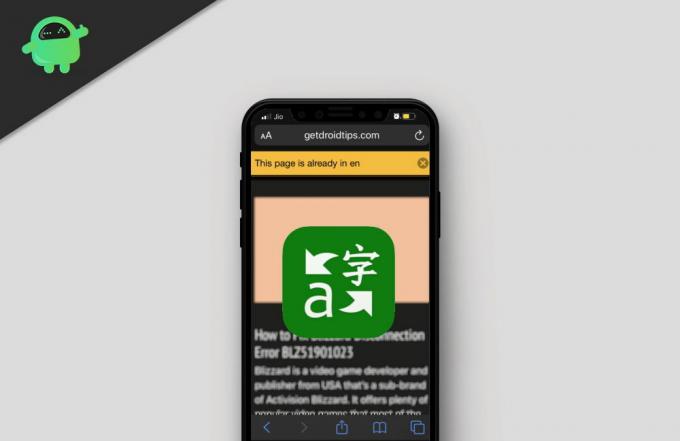
विषय - सूची
-
1 IPhone और iPad पर सफारी में Microsoft अनुवादक के साथ वेबपेज का अनुवाद कैसे करें
- 1.1 अपने iPhone और iPad पर Safari के लिए Microsoft Translator Extension सक्रिय करना
- 1.2 Microsoft अनुवादक का उपयोग कर एक वेबपेज का अनुवाद
- 2 निष्कर्ष
IPhone और iPad पर सफारी में Microsoft अनुवादक के साथ वेबपेज का अनुवाद कैसे करें
आपके iOS डिवाइस पर Microsoft अनुवादक को स्थापित करने के चरण iPhone और iPad दोनों के लिए समान हैं। सबसे पहले, आपको लॉन्च करना होगा ऐप स्टोर अपने iOS डिवाइस पर, फिर पर क्लिक करें खोज आइकन और प्रकार के लिए Microsoft अनुवादक.
Microsoft अनुवादक (यूएस) डाउनलोड करें
Microsoft अनुवादक (IN) डाउनलोड करें
खोज परिणाम हरे रंग का आइकन दिखाएगा, Microsoft अनुवादक ऐप विकल्प पर क्लिक करें। को मारो प्राप्त वहाँ बटन, कुछ समय के लिए ऐप स्टोर को आपके लिए ऐप इंस्टॉल करने दें।
अपने iPhone और iPad पर Safari के लिए Microsoft Translator Extension सक्रिय करना
आपके द्वारा अपने डिवाइस पर Microsoft अनुवादक एप्लिकेशन इंस्टॉल करने के बाद, आपको सफारी ब्राउज़र में एक्सटेंशन को सक्रिय करना होगा। इसलिए, खोलो सफारी अपने iPhone या iPad पर ब्राउज़र, किसी भी यादृच्छिक वेबसाइट पर जाएं।

यहां एक नया स्लाइड-अप विंडो कई विकल्पों के साथ खुलेगा।
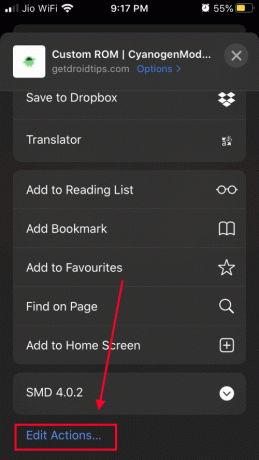
नीचे स्क्रॉल करें और सूची के अंत में "संपादन विकल्प" चुनें।
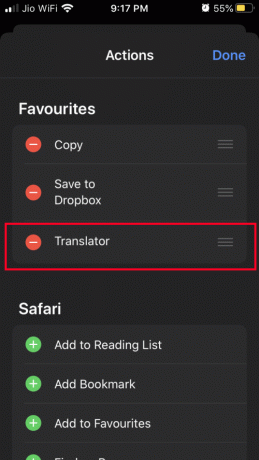
अनुवादक विकल्प को सूची के शीर्ष पर खींचें ताकि आप इसे आसानी से एक्सेस कर सकें। अंत में, परिवर्तनों को सहेजें।
जब आपने सफारी ब्राउज़र के लिए Microsoft अनुवादक एक्सटेंशन को सक्रिय कर दिया है, तो जब आप पर क्लिक करेंगे तो Microsoft अनुवादक उपलब्ध होगा शेयर बटन।
यदि आप किसी वेबपेज का अनुवाद करना चाहते हैं, तो अब आप शेयर बटन पर क्लिक कर सकते हैं। फिर Microsoft अनुवादक आइकन पर टैप करें, और वेब पेज को उस भाषा में अनुवाद किया जाएगा जो आपके डिवाइस पर सेट है। हालांकि, इसे करने का एक और तरीका है। हम नीचे दिए गए तरीके का खुलासा करने जा रहे हैं।
Microsoft अनुवादक का उपयोग कर एक वेबपेज का अनुवाद
किसी वेबपेज का अनुवाद करने के लिए, सबसे पहले सफारी ब्राउजर लॉन्च करें और वेबपेज पर जाएं। अब on पर क्लिक करें क्रिया बटन। के लिये iPad, बटन पता बार के दाईं ओर स्थित हो सकता है। और iPhone के लिए, बटन पता बार के बाएं कोने पर स्थित है।

आपको एक ड्रॉप-डाउन मेनू पॉप-अप दिखाई देगा, मेनू को स्क्रॉल करें, और इसके लिए खोजें अनुवाद का विकल्प, उस वेब पेज को डिफ़ॉल्ट भाषा में अनुवाद करने के लिए उस पर क्लिक करें जिसे आपके iOS डिवाइस ने इसे सेट किया है।
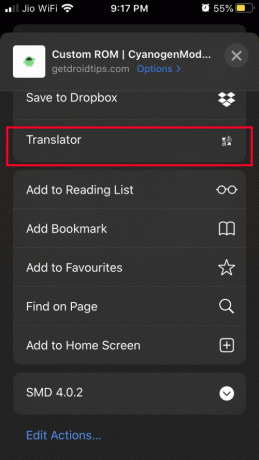
यदि आपके पास कम कनेक्टिविटी है, तो वेबपृष्ठ का अनुवाद करने में कुछ समय लगेगा। अन्यथा, आपके वेबपृष्ठ का तुरंत अनुवाद किया जाएगा, और इसके अनुवादित होने पर आपको सूचित किया जाएगा।

एक हेडर सूचना आपको वह भाषा दिखाएगी जिसे उसने वेबपृष्ठ में अनुवादित किया है, पर क्लिक करें एक्स इससे छुटकारा पाने के लिए दाईं ओर आइकन।
निष्कर्ष
यदि आपको उन वेबसाइटों को पढ़ने में कठिनाई हो रही है जो अन्य विदेशी भाषाओं पर हैं, तो अपने सफारी ब्राउज़र पर वेबपृष्ठों का अनुवाद करने के लिए Microsoft अनुवादक का उपयोग करना आपका सबसे अच्छा दांव है।
वेबपृष्ठ का अनुवाद करने के लिए, बस क्रिया बटन पर क्लिक करें, मेनू में नीचे स्क्रॉल करें और अनुवाद विकल्प चुनें। आपके iOS डिवाइस पर डिफ़ॉल्ट के रूप में आप जिस भी भाषा का उपयोग कर रहे हैं, वेबपेज का अनुवाद किया जाएगा।
संपादकों की पसंद:
- अपने iPhone के साथ अपनी Apple घड़ी कैसे ठीक कर सकते हैं जोड़ी नहीं है
- IPhone और iPad पर फेसटाइम इफेक्ट कैसे जोड़ें
- ऐपल आर्केड गेम्स ऑफलाइन खेलें
- IMessage पर वार्तालाप कैसे पिन करें
- AirPods और AirPods प्रो के साथ सिरी का उपयोग कैसे करें
राहुल टेक और क्रिप्टोकरेंसी विषयों के क्षेत्र में बड़े पैमाने पर रुचि रखने वाला कंप्यूटर साइंस का छात्र है। वह अपना अधिकांश समय या तो संगीत लिखने या सुनने या बिना देखे हुए स्थानों की यात्रा करने में बिताता है। उनका मानना है कि चॉकलेट उनकी सभी समस्याओं का समाधान है। जीवन होता है, और कॉफी मदद करती है।



